Cómo actualizar los controladores de vídeo correctamente
¿Quieres aprender la mejor manera? Cómo actualizar los controladores de vídeo? Hay varios beneficios que puede obtener al actualizar regularmente sus controladores de video. Puede mejorar el rendimiento de su sistema, reproducir cualquier video, juegos y otras aplicaciones. También puede resolver errores, agregar nuevas funciones, compatibilidad y más. Con eso, podemos decir que actualizar su controlador de video es otra cosa importante a considerar. Afortunadamente, este artículo brindará detalles completos sobre cómo actualizar sus controladores, especialmente en Windows 7, 10 y 11. Después de leer todo, nos aseguraremos de que pueda obtener toda la información que necesita para terminar y lograr su tarea con éxito. Por lo tanto, consulte este contenido y obtenga más información.
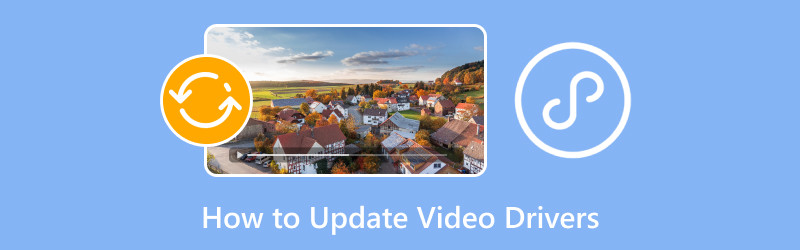
CONTENIDO DE PÁGINA
- Parte 1. Importancia de actualizar los controladores de vídeo
- Parte 2. Actualizar controladores mediante el Administrador de dispositivos de Windows
- Parte 3. Actualizar los controladores mediante Windows Update
- Parte 4. El mejor reproductor de Windows
- Parte 5. Preguntas frecuentes sobre cómo actualizar los controladores de vídeo
Parte 1. Importancia de actualizar los controladores de vídeo
Actualizar el controlador de video es importante. Puede brindarle varios beneficios que le permitirán experimentar un mejor rendimiento al usar su computadora. Por lo tanto, para obtener más información sobre la importancia de actualizar los controladores de video, consulte la siguiente información.
Mejorar el rendimiento
Si utiliza la versión más reciente de su controlador de vídeo, podrá disfrutar de un mejor rendimiento. Las nuevas versiones de los controladores pueden optimizar los juegos, lo que puede dar lugar a una reproducción de vídeo más fluida, una jugabilidad más fluida, una mayor cantidad de fotogramas y un rendimiento general maravilloso. Además, también le permite obtener un mejor rendimiento al utilizar diversas aplicaciones, como modelado 3D, edición de vídeo y diseño gráfico.
Corregir errores y ofrecer estabilidad
Si encuentra errores, problemas de estabilidad y fallas, es posible que haya algún problema con los controladores de video. Por lo tanto, si desea resolver el problema, lo mejor es actualizar los controladores de video y usar la última versión. También es la mejor solución para evitar fallas, problemas de visualización, parpadeo de la pantalla y más.
Nuevas funciones
Otra razón por la que se actualiza el controlador de Windows es que puede haber nuevas funciones y funcionalidades. Puede tratarse de nuevo hardware, una precisión de color mejorada, una configuración de pantalla excelente y más. Por eso, para obtener más funciones y disfrutar de una mejor experiencia, lo mejor es obtener la nueva versión del controlador de Windows.
Mejorar la compatibilidad
Si observas, hay algunas aplicaciones que Windows no admite. Esto se debe a que el controlador tiene algunas restricciones. Los controladores actualizados garantizan que puedas evitar algunos problemas de compatibilidad al acceder al sistema operativo y al software.
Parte 2. Actualizar controladores mediante el Administrador de dispositivos de Windows
En esta sección, le enseñaremos a actualizar los controladores de la tarjeta de video mediante el Administrador de dispositivos. También aprenderá a actualizar el controlador en Windows 7, 10 y 11. Para obtener más detalles, consulte los procedimientos a continuación.
Actualizar el controlador de vídeo en Windows 7
Si utiliza el sistema operativo Windows 7, puede utilizar el método de esta sección para conocer la forma eficaz de actualizar los controladores de vídeo. Siga los pasos a continuación para conocer el mejor procedimiento de actualización.
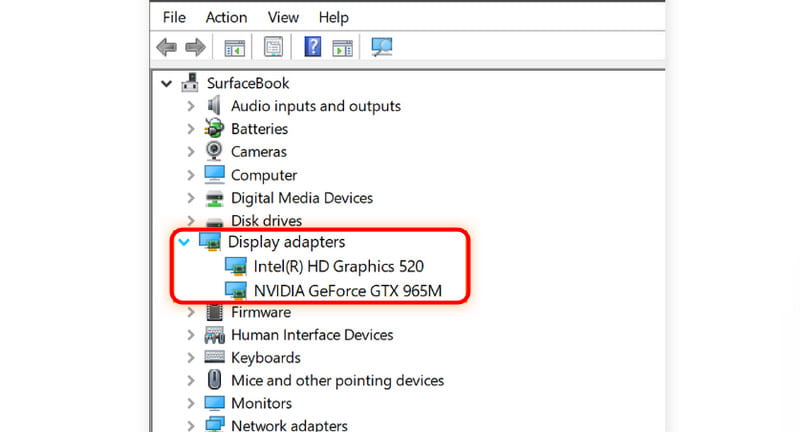
Paso 1. Navega al Computadora icono en el escritorio. Luego, seleccione la opción Propiedades > Administrador de dispositivos.
Paso 2. Proceder a la Audio, Controlador de video y juegos Opciones. Después de eso, podrás ver la tarjeta gráfica desde la miniventana. El controlador debe tener el nombre NVIDIA, AMD, VGA e Intel, en la sección Adaptador de pantalla.
Paso 3. Haga doble clic izquierdo en el controlador y haga clic en Actualizar controlador Botón para comenzar a actualizar su controlador de vídeo.
Paso 4. Cuando aparezca otra interfaz en la pantalla, podrá comprobar si hay actualizaciones del controlador. Puede buscar el controlador automáticamente o buscar un controlador más reciente en la computadora.
Esta es también la solución a arreglar MOV, MP4, WMV y más no se reproducen en una computadora con Windows 7.
Actualizar el controlador de vídeo en Windows 10 y 11
La actualización del controlador de Windows 10 y 11 es la misma. Además, la mejor parte aquí es que la interfaz de configuración es más simple en comparación con Windows 7. Con eso, puede continuar con el proceso sin problemas. Por lo tanto, para aprender a actualizar el controlador de la tarjeta de video en Windows 10 y 11, consulte los métodos a continuación.
Paso 1. Marque la comienzo Botón en la parte inferior de la pantalla y busque el Administrador de dispositivos.

Paso 2. Después de eso, aparecerá la ventana del Administrador de dispositivos en su pantalla. Continúe con la Adaptador de pantalla, haga doble clic derecho en el controlador de video y presione el botón Actualizar controlador.
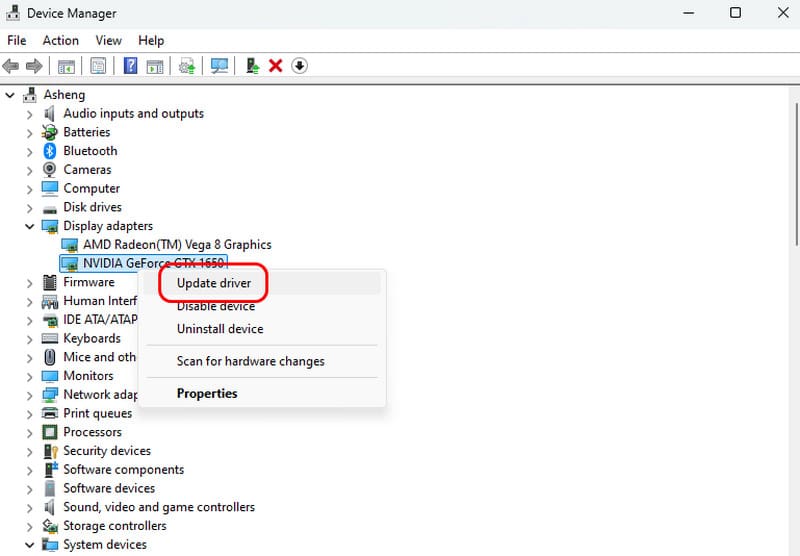
Paso 3. Puede hacer clic en el Busque automáticamente los controladores Botón para ver si hay actualizaciones que necesitas. También puedes buscar los controladores más recientes de tu computadora. Si tu controlador está actualizado, una mini ventana te mostrará suficiente información para indicarte que estás usando la nueva versión del controlador.
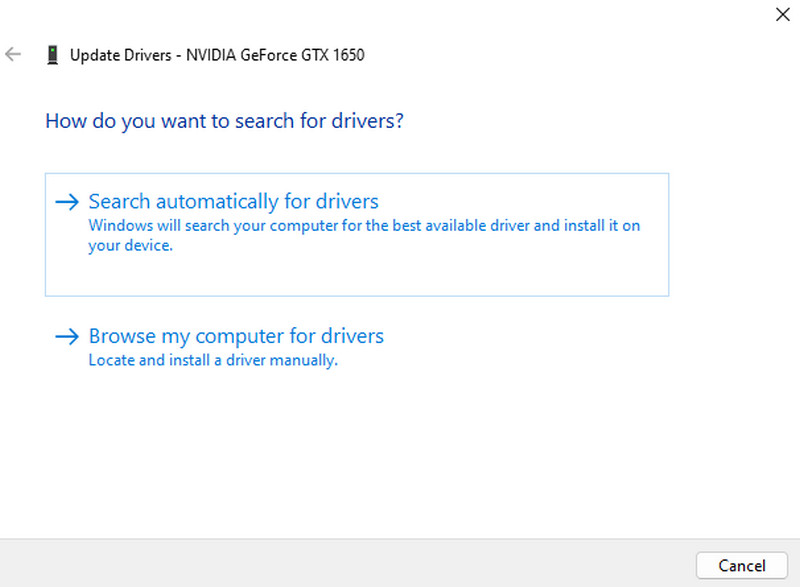
Puede seguir estos métodos si desea actualizar los controladores de video para Windows 10 y 11. Por lo tanto, si tiene un controlador desactualizado, puede confiar en la información anterior.
Parte 3. Actualizar controladores mediante Windows Update
Además del Administrador de dispositivos, también puedes usar la configuración de Windows Update para actualizar el controlador de gráficos, especialmente en Windows 7, 10 y 11. Por lo tanto, para brindarte más información sobre el proceso de actualización de controladores más efectivo, consulta los detalles a continuación.
Actualizar el controlador de vídeo en Windows 7 mediante Windows Update
Si desea actualizar el controlador de vídeo en Windows Update, puede seguir el sencillo proceso que se indica en esta sección. Para iniciar el proceso, proceda con el método que se indica a continuación.
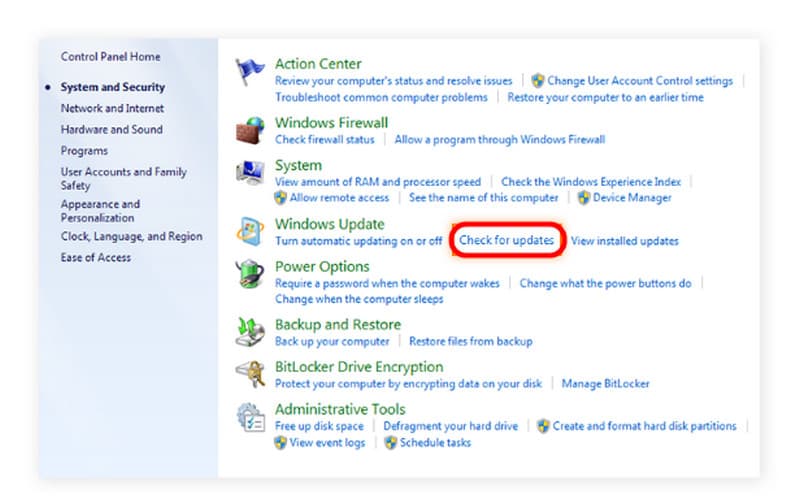
Paso 1. Ve a la comienzo Menú de su pantalla y proceda al Panel de control.
Paso 2. Después de eso, desde la sección Panel de control, haga clic en el botón Botón Buscar actualizaciones.
Paso 3. Luego, el controlador de video comenzará a obtener la última versión de su controlador.
Actualice el controlador de video en Windows 10 y 11 mediante Windows Update
Paso 1. En la pantalla de su computadora, vaya a la comienzo menú y haga clic en el icono Configuración.
Paso 2. Luego, dirígete a la parte izquierda de la pantalla y haz clic en la opción Windows Update. Luego, en la parte superior derecha de la pantalla, haz clic en el botón Reiniciar Botón. Con esto, comenzará el proceso de actualización. Después del proceso, su controlador de video ya estará actualizado.
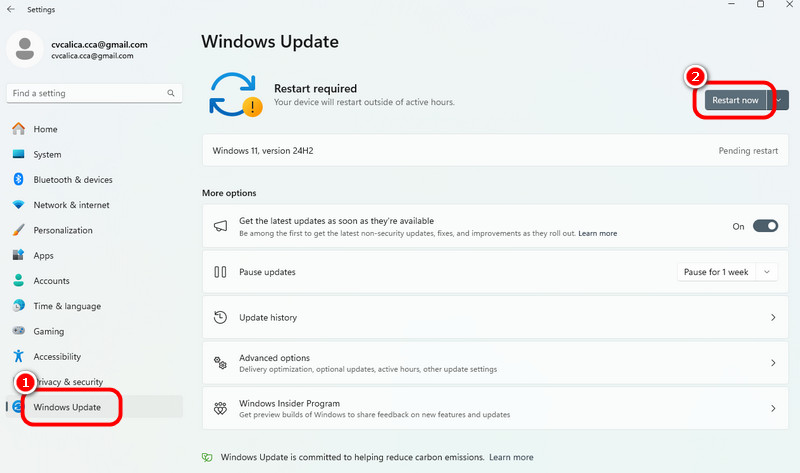
Parte 4. El mejor reproductor de Windows
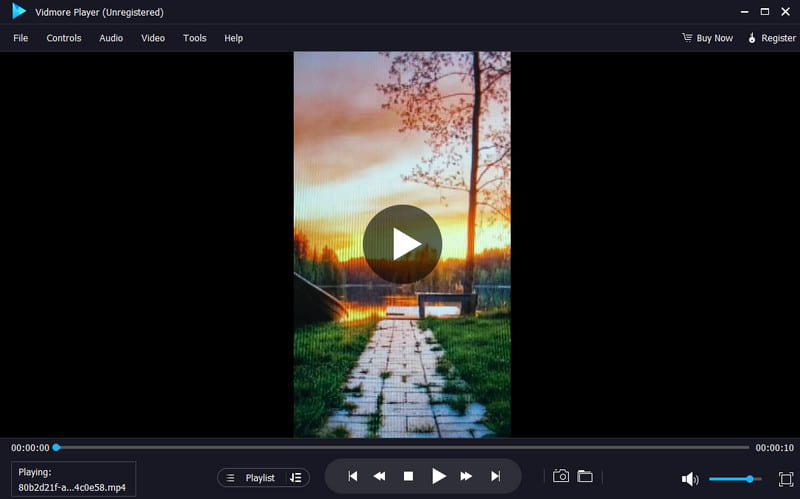
¿Tienes tu vídeo favorito y quieres reproducirlo en el mejor reproductor de vídeo de tu Windows? En ese caso, el mejor reproductor de Windows que puedes descargar y utilizar es Jugador de VidmoreCon este software, puede ver cualquier contenido de video en su Windows. Incluso admite videos con una gran calidad, hasta 4K. Con eso, puede asegurarse de tener una experiencia de visualización satisfactoria. El proceso de reproducción del video también es simple. Con solo un clic, puede ver su película o video favorito al instante. También admite varios formatos de video, como MP4, AVI, WMV, MP4, M4V, MOV, FLV, etc.
Además, hay más funciones a las que puedes acceder al usar el programa. Puedes tomar una captura de pantalla usando la función Instantánea, ajustar el color del video, agregar subtítulos, recortar el video, modificar el brillo, el tono, la saturación y más. Con eso, podemos decir que Vidmore Player es uno de los mejores reproductores de Windows que puedes descargar para ver varios contenidos de video.
Principales características
• El software puede reproducir vídeos con una excelente calidad de vídeo.
• Puede trabajar con varios formatos de vídeo, como MP4, MKV, M4V, WMV, etc.
• Admite diferentes funciones para una mejor experiencia de visualización.
• El reproductor multimedia ofrece una función Instantánea para tomar una captura de pantalla.
• El programa puede reproducir DVD y Blu-ray.
Parte 5. Reproductor multimedia clásico
¿Con qué frecuencia se actualizan los controladores?
La actualización del controlador de vídeo depende de usted. Si hay una actualización disponible para el controlador, puede actualizarlo. También puede dejarlo como está. También hay ocasiones en las que su computadora actualizará el controlador automáticamente.
¿Cuáles son los puntos positivos de actualizar los controladores de vídeo?
Obtener los controladores de video más recientes puede brindar muchas ventajas. Puede brindar un rendimiento más fluido, la mejor reproducción de video y más. Además, puede ayudarlo a resolver algunos errores, fallas, fallas y otros problemas.
¿Qué puede pasar si el controlador de vídeo está desactualizado?
Existen varios problemas posibles que pueden surgir al utilizar un controlador desactualizado. Existe una mayor probabilidad de encontrar errores de reproducción de video, bajo rendimiento de juegos, fallas y más. Por lo tanto, para evitar encontrarse con estos problemas, asegúrese siempre de utilizar un controlador de video actualizado.
Conclusión
Puedes obtener todas las formas perfectas de aprender. Cómo actualizar los controladores de vídeo De manera eficaz y perfecta, especialmente para las versiones de Windows 7, 10 y 11. Además, si buscas un reproductor de Windows confiable para ver diversos contenidos de video, usa Vidmore Player. Este software puede reproducir cualquier video con diferentes formatos de video. Incluso puede reproducir videos de hasta 4K, lo que lo convierte en un reproductor multimedia excepcional.


